Legg til sanger, tilpassede ringetoner til iPhone uten iTunes
Miscellanea / / February 11, 2022

For de fleste av oss som har en iPhone, selv om den absolutt har utallige fordeler, lider den også av noen få ulemper. Den mest begrensende av disse ulempene er uten tvil behovet for iPhone
synkronisere med iTunes
. Dette er både en velsignelse og en forbannelse, siden iTunes gjør det sømløst å synkronisere innhold med iPhone, låser den også hver iPhone til brukerens datamaskin.
Så hva skjer når du har en iPhone, men ikke har datamaskinen i nærheten og vil laste inn en ekstra sang eller tilpasset ringetone til det? Vel, inntil helt nylig kunne du rett og slett ikke. Men takket være et flott verktøy som ble tilgjengelig for ikke lenge siden, kan alle nå laste inn tilpassede ringetoner og sanger til iPhone-ene sine uavhengig av hvilken datamaskin de bruker. La oss ta en titt på hvordan du gjør dette.
Her er det du trenger:
- En iPhone eller annen iOS-enhet
- En iPhone USB-ladekabel
- En sang eller egendefinert ringetonefil
- iTools, en gratis medieadministrasjonsprogramvare tilgjengelig for både Windows og Mac
Før du begynner, du må først laste ned og installere iTools på din Windows PC eller Mac. Når den er installert, følg ganske enkelt trinnene nedenfor.
Viktig notat: iTools er kompatibel med Windows 7/Vista/XP og Windows Server 2003/2008. For Mac krever iTools at Mac-en din kjører Mac OS X 10.6 eller nyere (jeg bruker OS X 10.8).
Fremgangsmåte for å legge til en sang eller tilpasset ringetone til iPhone uten iTunes
Trinn 1: Åpne iTools. Du vil se at iTools hovedskjerm viser om din Windows-PC eller Mac er koblet til iPhone eller ikke.
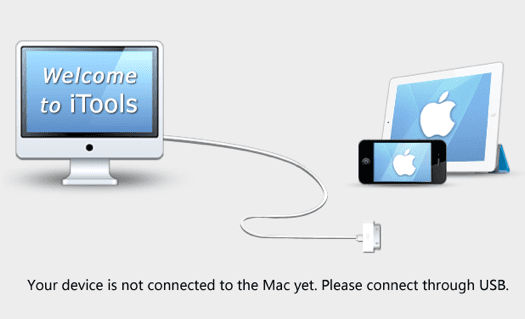
Steg 2: Koble iPhone til Windows PC eller Mac. Hovedskjermen til iTools vil nå endres for å vise iPhone-informasjonen din, sammen med medietypene som støttes av iTools i venstre kolonne i vinduet.
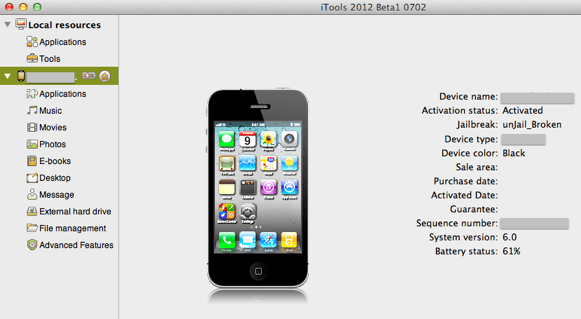
Trinn 3: Klikk på Musikk til venstre i iTools-vinduet. Skjermen endres for å vise sangene som er lagret på iPhone. Men det som interesserer oss er det nye panelet til høyre på skjermen, som viser de forskjellige typene lydfiler som din iPhone støtter. Sørg for å markere Musikk alternativet under Medietyper til høyre i vinduet som vist nedenfor.
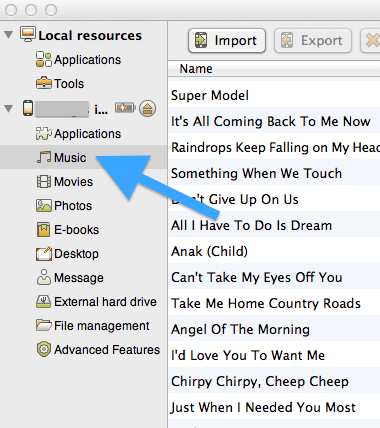

Trinn 4: For å overføre en sang til iPhone, klikk på Import knappen øverst i vinduet, finn sangfilen din, klikk på den og klikk på Importer-knappen i dialogboksen (Vist under).

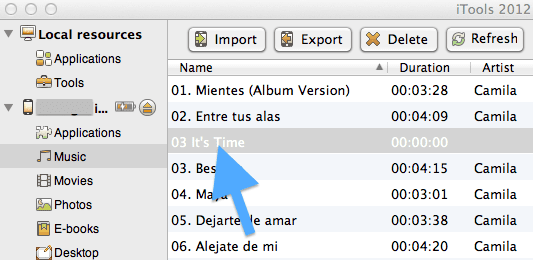
Etter en kort stund blir sangen lastet opp til din iPhone. Hvis iTools ikke viser riktig sanginformasjon (som i skjermbildet ovenfor), ikke bekymre deg, sangen er lastet opp og vil spille perfekt på din iPhone.
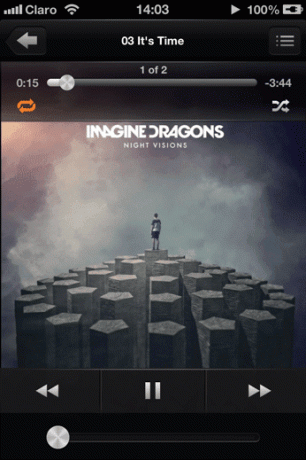
Legge til en tilpasset ringetone
Trinn 5: For å overføre en tilpasset ringetone til iPhone, er prosessen veldig lik. Fremhev Ringetoner alternativ under Medietyper til høyre i vinduet, klikk deretter på Import knappen øverst i vinduet, finn din egendefinerte ringetonefil, klikk på den og klikk på Import.
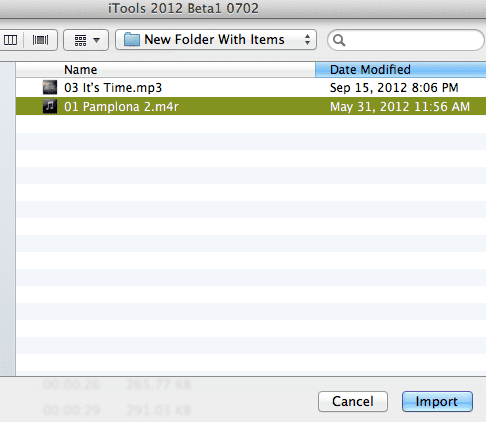
Kort tid etter dette vil ringetonen din lastes opp til iPhone og klar til bruk.

Tips: I stedet for å klikke på Importer-knappen, kan du bare dra og slipp sangen eller ringetonen din til henholdsvis iTools musikk- eller ringetonevinduer.
Siste tanker
Så der har du det. Mens Apple merkelig nok fortsetter å låse selv enkle alternativer som disse med iTunes, vil iTools tillate deg å gjøre dette og mer, uansett hvilken datamaskin du bruker.
Sist oppdatert 3. februar 2022
Artikkelen ovenfor kan inneholde tilknyttede lenker som hjelper til med å støtte Guiding Tech. Det påvirker imidlertid ikke vår redaksjonelle integritet. Innholdet forblir objektivt og autentisk.



